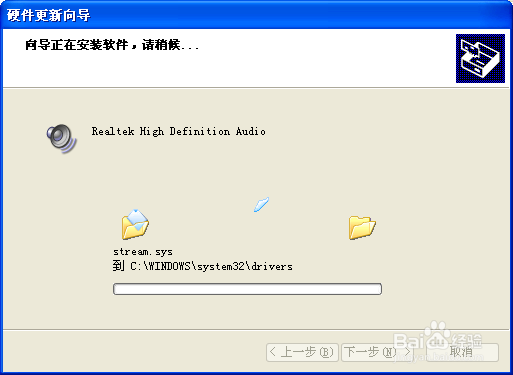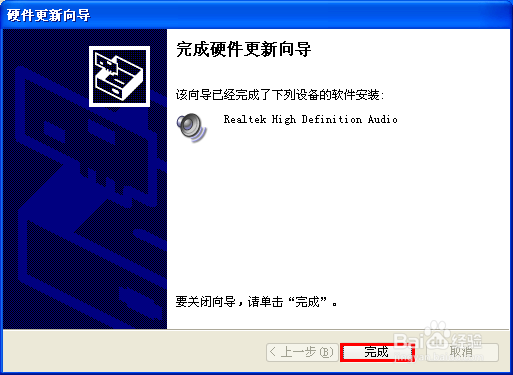怎么安装电脑驱动程序
1、第一种方法:使用第三方软件来自动安装驱动程序(驱动精灵或者驱动人生)
优点:无脑化操作,任何小白都可以使用,只需要电脑联网了,就可以自动匹配网络上可以使用的驱动程序,若你下载离线带网卡驱动版本的,在不联网的状态下也可以使用;
缺点:网络上自动匹配的驱动程序多为公版驱动,容易出现安装后出现一些意向不到的问题;
首先需要下载安装驱动精灵或者驱动人生,这里以我经常使用的驱动人生为例;百度搜索驱动人生
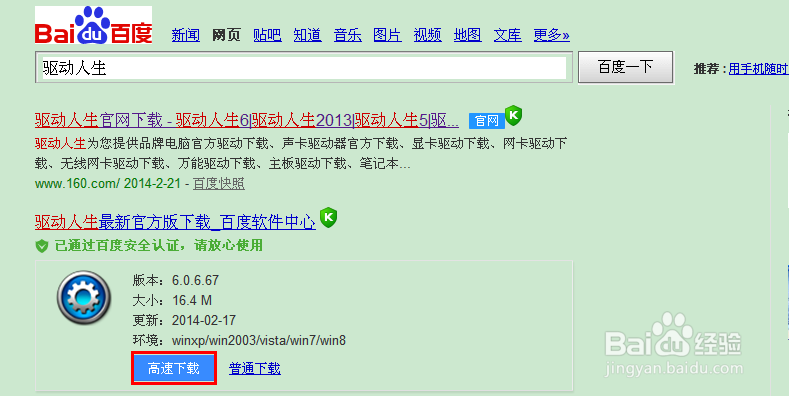
2、下载完毕后会自动弹出安装界面
注意:在安装的时候点击“自定义”,将“设置hao160为首页”的前面勾去除,不然驱动人生会偷偷篡改你的首页的。
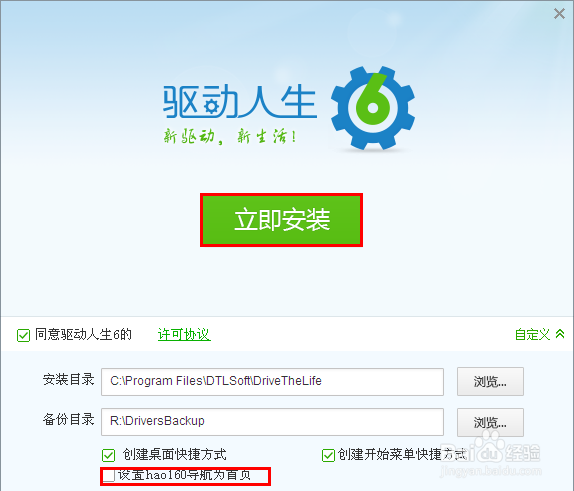
3、安装完毕后将红框标识处的勾都去除,
注意:驱动人生由要偷偷为您安装浏览器、播放器、还有壁纸了。
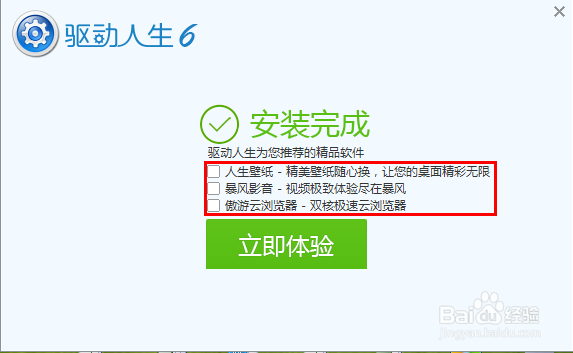
4、安装完毕后第一次打开,软件就会自动为您匹配您电脑上的驱动程序,有那些需要安装,有那些驱动有最新的版本可以更新,有哪些驱动需要备份;
点击立即更新就可以解决所有问题。

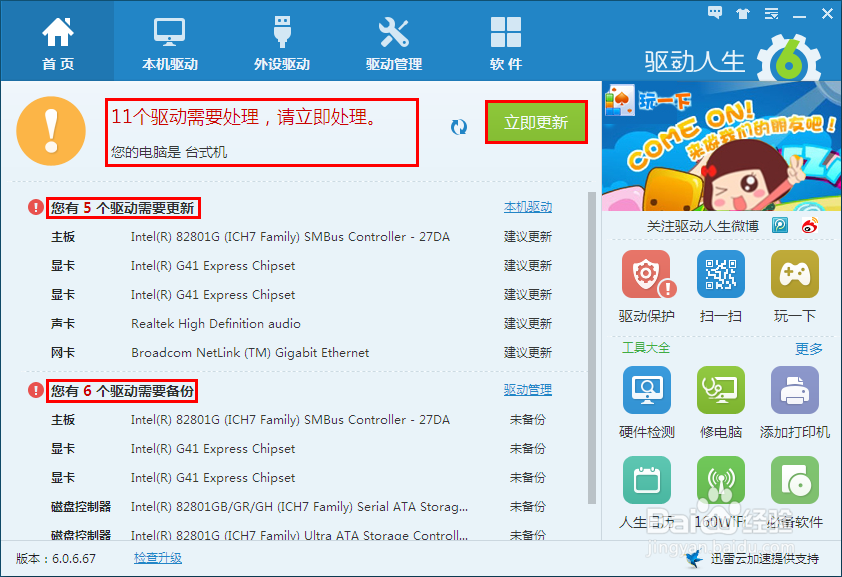
5、第二种方法:您买电脑都应该会赠送您驱动光盘,将驱动光盘直接插入光驱,电脑会自动播放后,点击一键安装即可;
安准顺序:建议先装主板驱动,在安装其他驱动程序。
优点:驱动光盘安装,方便,简单,而且所有光盘中的驱动都是专门为对应电脑设计的,都是检测国的,兼容性较好。
缺点:驱动光盘容易丢失。
驱动光盘的辨识方法:一般都带有drivers的英文单词的光盘
参考联想Y460的驱动光盘。
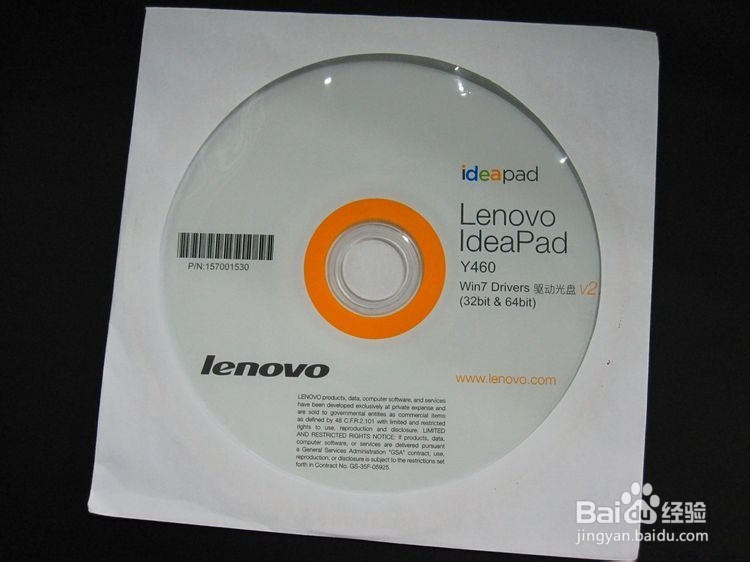
6、第三种方法:手动指定驱动INF位置安装驱动,此为高级安装驱动的方式方法,可以应用在一些无法通过正常方法将驱动安装成功的设备。
优点:不同设备,只要是同样的核心,驱动都是可以互通的,只要找到他们的INF文件都可以直接安装,经常应用到打印机或者扫描仪等外设设备上。
缺点:较为繁琐,初学者不易灵活使用;
首先我们得在将对应设备的驱动下载下来(例如下图的声卡驱动程序),在驱动文件夹中找到后缀名为.inf的文件,此为配置文件,我们在安装的时候可以指定他来实现安装驱动程序;
下图就为我已经下载好的驱动程序的inf文件。

7、我使用我电脑做个演示:
首先我们右键点击“我的电脑”,左键点击“管理”
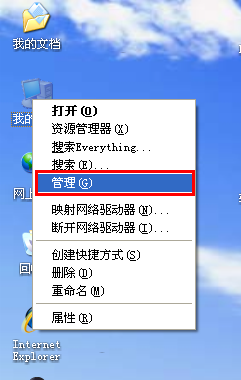
8、然后我们点击“设备管理器”,看到右侧有一个带黄色感叹号的“High Definition Audio 总线上的音频设备”此为声卡驱动未正常安装。
普及下:
XP
带黄色感叹号:为驱动未正常安装;
带黄色问号:为驱动没有安装;
红叉:说明这个设备被禁用了
WIN7
向下的黑箭头:说明这个设备被禁用了;其他一样
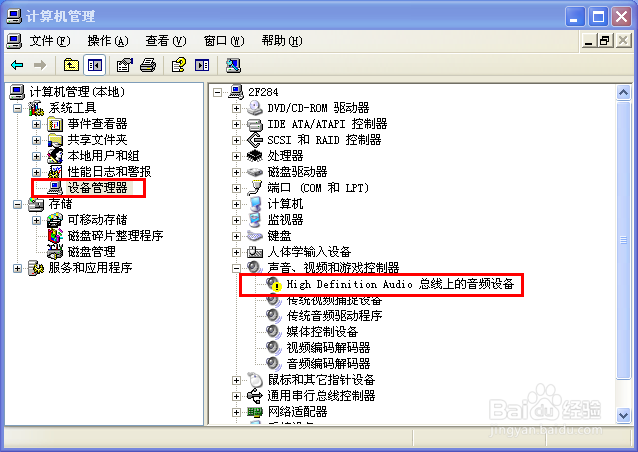
9、右键点击带黄色感叹号的“High Definition Audio 总线上的音频设备”,选择“更新驱动程序”
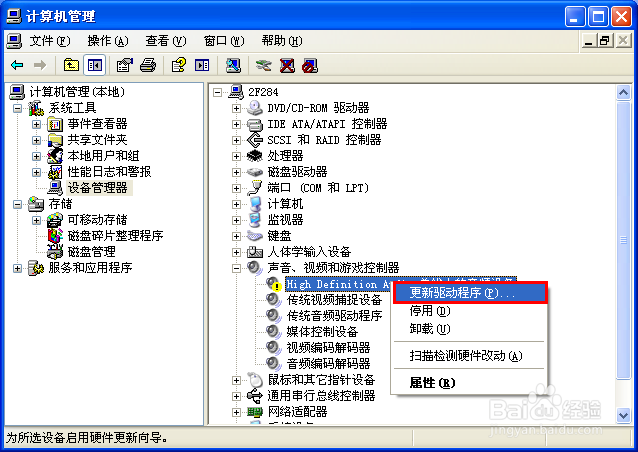
10、此处,选择“否,暂时不”点击下一步
这个界面大家应该很熟悉,我们电脑在遇到一些无法识别的设备的时候也是弹出这样的一个对话框,用于手动指定安装驱动;

11、此处,选择“从列表或指定位置安装(高级)”点击下一步
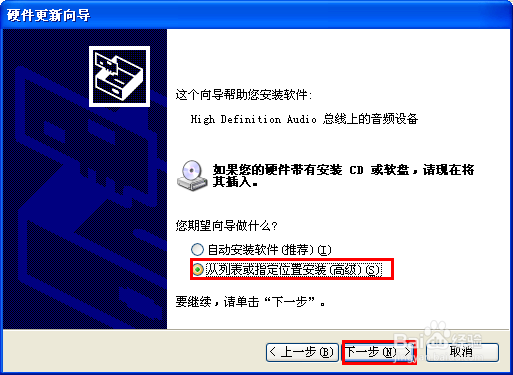
12、此处,选择“不要搜索。我要自己选择要安装的驱动程序”点击下一步
若您没有找到INF文件:在此处可以选择“在这些位置上搜索最佳驱动程序”指定到您下载的驱动文件夹处,让他电脑自动搜索匹配的INF文件
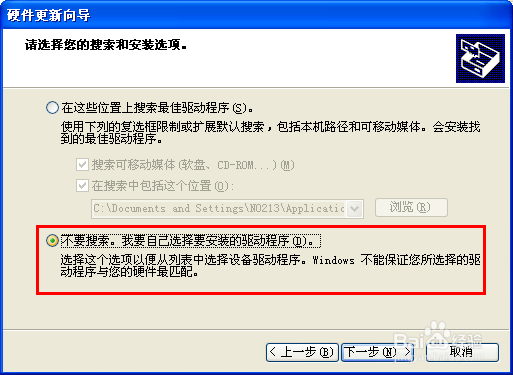
13、此处,点击“从磁盘安装”
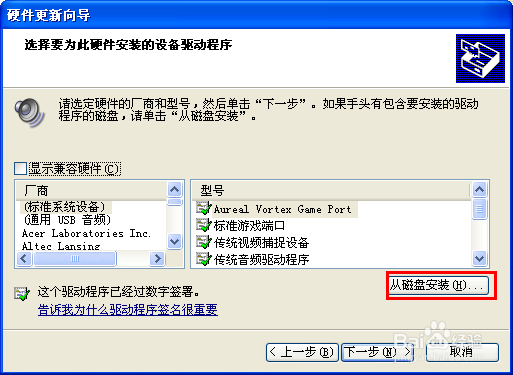
14、此处,点击“浏览”指定到之前找到的后缀为inf的文件
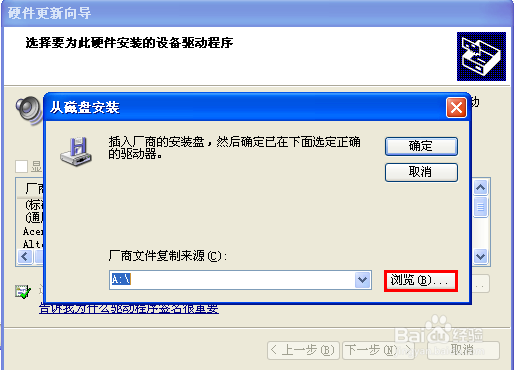
15、选定之前找到的inf文件点击“打开”;
INF文件辨识:文本文档带黄色小齿轮的文件。后缀名为.inf
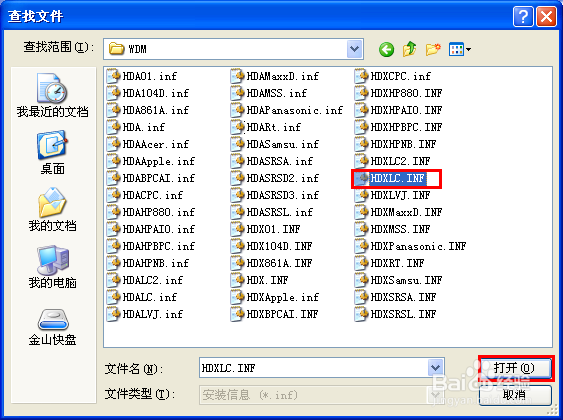
16、此处,点击“确定”
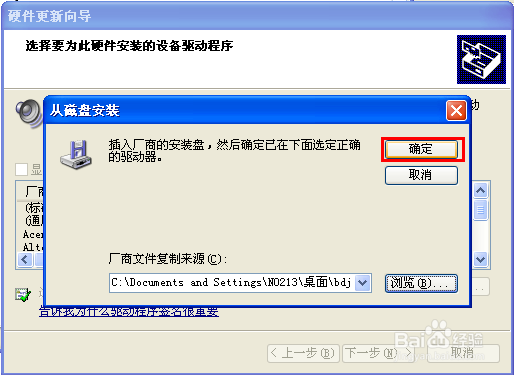
17、选择对应设备型号的配置文件,点击下一步
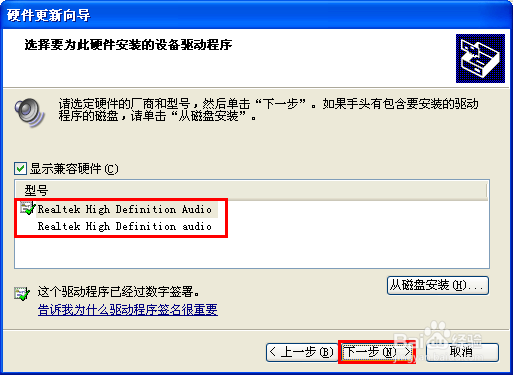
18、向导会自动将驱动文件安装完毕,直至安装成功;